Windows 10 (Steam)에서 GTA 5가 실행되지 않거나 로딩 화면에서 멈추는 문제 해결 방법
Windows 10 (Steam)에서 로딩 화면에서 멈추고 실행되지 않는 GTA 5를 수정하는 방법 Grand Theft Auto 5(GTA 5)는 몰입감 넘치는 오픈 월드 경험을 제공하는 인기 액션 어드벤처 게임입니다. 하지만 일부 플레이어는 게임이 실행되지 않거나 …
기사 읽기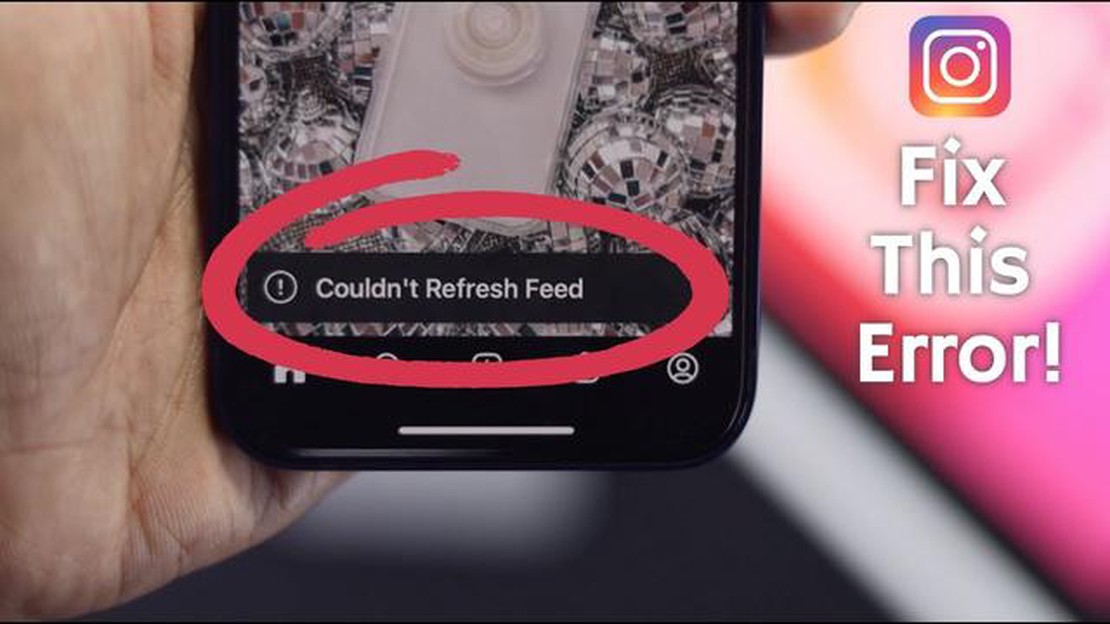
인스타그램을 열렬히 사용하는 사용자라면 피드를 새로고침할 수 없는 것만큼 실망스러운 일은 없을 것입니다. 즐겨 찾는 계정의 최신 업데이트를 찾거나 최신 트렌드를 파악하려고 할 때 “피드를 새로 고칠 수 없음” 오류가 발생하면 인스타그램 이용에 차질을 빚을 수 있습니다.
하지만 걱정하지 마세요! 이 단계별 가이드에서는 인스타그램 피드를 다시 실행하는 데 도움이 되는 문제 해결 과정을 안내해 드립니다. 인터넷 연결 확인부터 앱 캐시 지우기까지 문제 해결을 위해 알아야 할 모든 것을 알려드립니다.
이 문제를 해결하기 위한 첫 번째 단계는 인터넷 연결이 안정적인지 확인하는 것입니다. 인터넷 연결 상태가 좋지 않거나 간헐적으로 연결되면 Instagram에서 피드를 제대로 새로 고치지 못할 수 있습니다. Wi-Fi 연결을 확인하거나 다른 네트워크로 전환하여 문제가 해결되는지 확인하세요. 또한 다른 앱과 웹사이트가 디바이스에서 정상적으로 작동하는지 확인하여 더 광범위한 네트워크 문제를 배제할 수 있습니다.
인터넷 연결이 문제가 아니라면 다음 단계는 인스타그램 앱 캐시를 지우는 것입니다. 시간이 지남에 따라 앱의 캐시에 불필요한 데이터가 쌓여 성능 문제가 발생할 수 있습니다. 캐시를 지우면 ‘피드를 새로 고칠 수 없음’ 오류를 비롯한 다양한 앱 관련 문제를 해결하는 데 도움이 될 수 있습니다. 캐시를 지우려면 디바이스 설정으로 이동하여 Instagram 앱을 찾은 다음 캐시 지우기 옵션을 선택합니다. 앱을 다시 시작하고 문제가 지속되는지 확인합니다.
앱 캐시를 지워도 문제가 해결되지 않으면 Instagram 앱을 삭제했다가 다시 설치해 보세요. 이 프로세스는 피드 새로고침 문제의 원인이 될 수 있는 앱 설치의 근본적인 문제를 해결하는 데 도움이 될 수 있습니다. 디바이스에서 앱을 삭제하고 앱 스토어로 이동한 후 Instagram을 다시 설치합니다. 다시 로그인하여 문제가 해결되었는지 확인합니다.
Instagram에서 ‘피드를 새로 고칠 수 없음’ 문제가 발생하는 경우 다음 문제 해결 단계를 따라 문제를 해결하세요:
이러한 문제 해결 단계를 따르면 인스타그램에서 ‘피드를 새로 고칠 수 없음’ 문제를 해결하고 중단 없이 피드를 다시 즐길 수 있습니다.
인스타그램에서 ‘피드를 새로 고칠 수 없음’ 문제를 해결하고 수정하기 위해 수행할 수 있는 단계는 다음과 같습니다:
함께 읽기: 연결되지 않는 삼성 갤럭시 S7을 수정하는 방법
이러한 단계별 문제 해결 방법을 따르면 Instagram에서 ‘피드를 새로 고칠 수 없음’ 문제를 해결하고 피드에 다시 액세스할 수 있습니다.
“Instagram 피드를 새로 고칠 수 없음” 문제가 발생하는 데는 여러 가지 이유가 있을 수 있습니다. 가능한 원인 중 일부는 다음과 같습니다:
‘Instagram에서 피드를 새로 고칠 수 없음’ 문제가 발생하는 경우, 가능한 원인을 하나씩 해결하여 문제를 파악하고 해결하는 것이 좋습니다.
Instagram 피드가 새로고침되지 않는 경우 몇 가지 단계를 수행하여 문제를 해결할 수 있습니다. 먼저 앱을 닫았다가 다시 열어 보세요. 그래도 문제가 해결되지 않으면 인터넷 연결 상태를 확인하고 신호가 강한지 확인하세요. 또한 앱의 캐시를 지우거나 앱을 최신 버전으로 업데이트해 볼 수도 있습니다. 이러한 방법으로도 문제가 해결되지 않으면 인스타그램 고객지원팀에 문의하여 추가 지원을 받을 수 있습니다.
함께 읽기: Google에서 다크 모드를 비활성화하는 방법
Instagram 피드가 업데이트되지 않는다면 몇 가지 이유가 있을 수 있습니다. 한 가지 가능한 이유는 인터넷 연결 상태가 좋지 않거나 신호가 약하기 때문입니다. 또 다른 이유는 버그나 결함 등 앱 자체의 문제일 수 있습니다. 디바이스나 운영 체제에 문제가 있을 수도 있습니다. 문제를 해결하려면 앱을 닫았다가 다시 열고, 인터넷 연결을 확인하고, 앱의 캐시를 지우거나 앱을 업데이트해 보세요. 이러한 방법으로도 문제가 해결되지 않으면 인스타그램 고객지원팀에 문의하여 추가 지원을 받아야 할 수 있습니다.
인스타그램에서 “피드를 새로 고칠 수 없음” 오류가 발생하는 경우 몇 가지 방법으로 문제를 해결할 수 있습니다. 먼저 인터넷 연결 상태를 확인하고 신호가 강한지 확인하세요. 그런 다음 앱을 닫았다가 다시 열어보세요. 그래도 문제가 해결되지 않으면 앱의 캐시를 지우거나 앱을 최신 버전으로 업데이트해 보세요. 계정에서 로그아웃했다가 다시 로그인해 볼 수도 있습니다. 이러한 방법으로도 문제가 해결되지 않으면 인스타그램 고객지원팀에 문의하여 추가 지원을 받아야 할 수 있습니다.
인스타그램에서 “피드를 새로 고칠 수 없습니다"라는 메시지가 표시되면 피드의 최신 게시물을 업데이트하고 표시하는 앱의 기능에 문제가 있다는 뜻입니다. 인터넷 연결 상태 불량, 앱의 버그 또는 결함, 디바이스 또는 운영 체제 문제 등 다양한 원인으로 인해 발생할 수 있습니다. 이 문제를 해결하려면 앱을 닫았다가 다시 열고, 인터넷 연결을 확인하고, 앱의 캐시를 지우거나, 앱을 업데이트해 볼 수 있습니다. 이러한 방법으로도 해결되지 않으면 인스타그램 지원팀에 도움을 요청해야 할 수 있습니다.
Instagram에서 ‘피드를 새로 고칠 수 없음’ 문제와 관련하여 도움이 필요한 경우 Instagram 고객지원팀에 문의하여 도움을 받을 수 있습니다. 지원팀에 문의하려면 웹사이트의 인스타그램 고객센터를 방문하여 지원 섹션으로 이동하세요. 여기에서 문제를 신고하거나 지원팀에 직접 문의하는 방법에 대한 정보를 찾을 수 있습니다. 또한 공식 소셜 미디어 채널을 통해 인스타그램에 연락하거나 이메일을 보내 문의할 수도 있습니다. 지원팀에서 문제 해결에 대한 추가 지원과 안내를 제공할 수 있을 것입니다.
인스타그램 피드를 새로고침할 수 없는 경우 몇 가지 이유가 있을 수 있습니다. 인터넷 연결 속도가 느리거나, Instagram 서버에 문제가 있거나, 디바이스에 문제가 있을 수 있습니다. 문제를 해결하려면 다음 단계를 시도해 보세요:
Instagram 피드가 업데이트되지 않는 경우 몇 가지 단계를 수행하여 문제를 해결할 수 있습니다. 먼저 인터넷 연결 상태를 확인하여 안정적이고 빠른 연결이 가능한지 확인하세요. 문제가 지속되면 인스타그램 앱을 강제 종료했다가 다시 열어 보세요. 필요한 경우 앱 캐시를 지우거나 앱을 다시 설치해 볼 수도 있습니다. 또한 디바이스에 최신 버전의 Instagram 앱이 설치되어 있는지 확인하세요. 이러한 단계를 수행해도 문제가 해결되지 않으면 Instagram 고객지원팀에 문의하여 추가 지원을 받을 수 있습니다.
Windows 10 (Steam)에서 로딩 화면에서 멈추고 실행되지 않는 GTA 5를 수정하는 방법 Grand Theft Auto 5(GTA 5)는 몰입감 넘치는 오픈 월드 경험을 제공하는 인기 액션 어드벤처 게임입니다. 하지만 일부 플레이어는 게임이 실행되지 않거나 …
기사 읽기동작 수정: defender에서 win32/hive.zy 잘못된 스레드 오류 발생 defender의 behaviour:win32/hive.zy 잘못된 스레드 오류는 Windows 10 운영 체제 사용자에게 많은 문제를 일으킬 수 있습니다. 이 오류는 Windows …
기사 읽기아이폰 5 소유자는 11월 3일까지 iOS 10.3.4로 업데이트해야 합니다. 11월 3일까지 iOS 운영 체제를 버전 10.3.4로 업데이트하지 않으면 휴대폰의 주요 서비스 기능이 손실될 수 있습니다. 이 업데이트는 특히 iPhone 5 소유자가 기기를 iOS …
기사 읽기Windows 11 애니메이션 수정. Windows 11은 사용자 인터페이스를 더욱 매끄럽고 미적으로 만족스럽게 만드는 개선된 애니메이션을 포함하여 많은 개선 사항과 새로운 기능을 제공합니다. 그러나 시스템을 업그레이드한 후 사용자가 항상 원하는 결과를 얻는 것은 아닙 …
기사 읽기Steam에서 파일을 동기화할 수 없습니다 오류 해결: 2023년 업데이트된 솔루션 게임 애호가이고 Steam을 선호하는 플랫폼으로 사용한다면 “Steam에서 파일을 동기화할 수 없습니다.“라는 답답한 오류 메시지가 표시되었을 수 있습니다. 이 오류는 게임 저장 및 진 …
기사 읽기5 최고의 휴대용 보조 배터리 충전기 Moto G7 용 이동 중에는 스마트폰에 안정적인 전원을 공급하는 것이 필수적입니다. 시중에는 다양한 옵션이 있기 때문에 Moto G7에 적합한 휴대용 보조 배터리 충전기를 선택하기가 어려울 수 있습니다. 그렇기 때문에 정보에 입각 …
기사 읽기